已刪除的WhatsApp資訊可以還原嗎?
已刪除的WhatsApp資訊可以還原,前提是刪除前已進行雲備份(Google Drive或iCloud)。只需解除安裝並重新安裝WhatsApp,登入時選擇“恢復聊天記錄”即可恢復備份中的訊息。未備份的訊息無法還原。

使用雲備份恢復聊天記錄
如何檢查是否啟用WhatsApp雲備份
-
進入聊天備份設定:開啟WhatsApp,點選右上角“三個點”>“設定”>“聊天”>“聊天備份”,即可檢視當前的備份狀態與備份頻率。iPhone使用者可進入“設定”>“聊天”>“聊天備份”檢視iCloud備份情況。
-
檢視備份時間與內容:在聊天備份頁面中,可以看到“上次備份”時間以及備份是否包含影片。若顯示從未備份,說明您未啟用雲備份。
-
確認備份賬號:Android使用者應確保繫結的Google賬戶為備份使用的賬戶;iPhone使用者應確保iCloud登入賬號正確,且已開啟iCloud Drive併為WhatsApp授權儲存許可權。
利用Google Drive恢復Android聊天記錄
-
解除安裝並重新安裝WhatsApp:先將WhatsApp解除安裝,再前往Google Play重新下載安裝應用,確保使用同一手機號登入。
-
選擇恢復聊天記錄:安裝後啟動應用,完成手機號碼驗證後,系統會提示檢測到Google Drive備份,點選“恢復”即可從雲端恢復所有聊天記錄與媒體內容。
-
完成恢復流程:恢復時間根據備份檔案大小和網路情況有所不同,建議使用穩定的Wi-Fi網路。恢復完成後,點選“下一步”即可進入聊天介面。
使用iCloud恢復iPhone聊天內容
-
確認iCloud許可權:在iPhone系統設定中,進入“Apple ID”>“iCloud”,確認已啟用iCloud Drive,並已為WhatsApp授予備份許可權。
-
重新安裝WhatsApp並登入:解除安裝當前的WhatsApp應用,然後透過App Store重新下載安裝,使用原手機號登入賬戶。
-
恢復備份內容:登入後,WhatsApp會自動檢測iCloud中的備份內容。點選“恢復聊天記錄”,系統將開始從iCloud下載聊天記錄及媒體檔案,整個過程需確保Wi-Fi連線暢通並有足夠的裝置儲存空間。
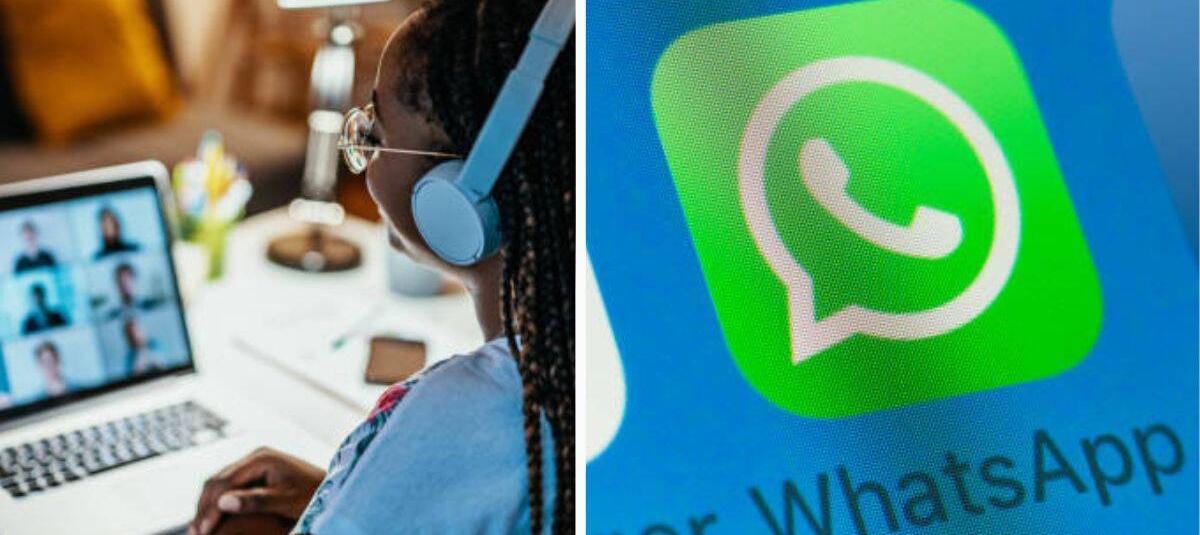
恢復本地備份的方法
WhatsApp本地備份儲存路徑在哪
-
預設儲存位置說明:在Android裝置上,WhatsApp會自動將本地聊天備份檔案儲存在裝置內部儲存的
/WhatsApp/Databases/資料夾中,檔名通常為msgstore.db.crypt12(或其他版本號字尾)。 -
訪問方式:您可以透過手機內建的“檔案管理器”或第三方檔案瀏覽器(如Solid Explorer、ES檔案瀏覽器)訪問此路徑。部分裝置可能將該路徑放在“主儲存”或“內部儲存”中。
-
備份檔案特徵:除了最新的備份檔案,WhatsApp還會保留最近7天的歷史備份,檔名格式為
msgstore-YYYY-MM-DD.1.db.crypt12,您可以選擇恢復特定日期的聊天記錄。
手動匯入本地備份檔案
-
選擇目標備份檔案:如果您想恢復某一天的聊天記錄,請先將對應的
msgstore-YYYY-MM-DD.1.db.crypt12檔案重新命名為msgstore.db.crypt12,以便WhatsApp識別該檔案為當前恢復源。 -
將備份複製到正確路徑:確保該檔案位於
/WhatsApp/Databases/資料夾中。如果WhatsApp資料夾已被刪除或位置發生變化,請重新建立路徑並貼上檔案。 -
斷開Google Drive關聯:為了強制使用本地備份,您可以在登入時跳過Google Drive恢復步驟,或在恢復前臨時斷開Google賬戶的網路同步,確保WhatsApp不會優先使用雲端資料。
使用檔案管理器操作恢復流程
-
解除安裝並重新安裝WhatsApp:完成本地檔案準備後,先解除安裝當前的WhatsApp應用。然後前往Google Play重新下載安裝應用,避免系統繼續引用舊快取。
-
重新驗證手機號並開始恢復:安裝完成後,輸入原手機號進行驗證。在“恢復聊天記錄”提示介面,WhatsApp將掃描本地備份檔案並自動開始恢復流程。
-
完成恢復後的校驗:恢復完成後,您將進入聊天介面,確認訊息和附件是否完整。如果本地備份版本與當前WhatsApp版本不相容,建議更新WhatsApp再嘗試恢復。恢復過程中請確保裝置儲存空間充足。
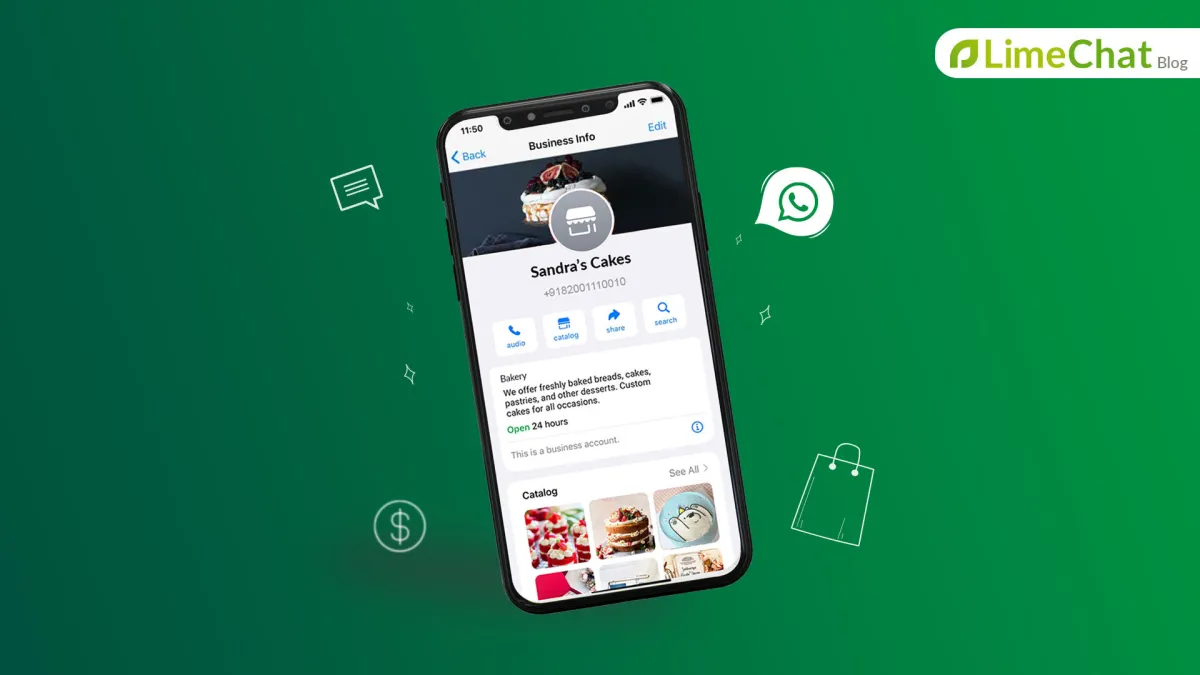
重新安裝WhatsApp進行還原
解除安裝並重新安裝WhatsApp的步驟
-
解除安裝現有應用:在手機主螢幕或應用管理中長按 WhatsApp 圖示,選擇“解除安裝”或進入“設定”>“應用”>“WhatsApp”>點選“解除安裝”。解除安裝過程不會影響您在雲端或本地已儲存的備份檔案。
-
重新下載安裝:前往 Google Play(Android)或 App Store(iPhone),搜尋“WhatsApp”,點選“安裝”或“獲取”,等待安裝完成。建議在Wi-Fi環境下進行操作,確保下載順利。
-
準備恢復所需條件:在安裝前,請確保使用的手機號碼與備份時所用號碼一致,並確保裝置已連線到Google賬戶(Android)或iCloud賬戶(iPhone),以便識別雲端備份。
登入後如何選擇“恢復備份”
-
輸入並驗證手機號:首次啟動WhatsApp後,系統會提示您輸入手機號碼進行驗證。輸入與原賬號一致的號碼,接收簡訊驗證碼後自動完成驗證。
-
檢測並選擇恢復備份:驗證透過後,WhatsApp會自動檢測Google Drive或iCloud中的備份(如有),並提示“檢測到備份檔案,是否恢復?”點選“恢復”即可啟動資料恢復過程。
-
等待恢復完成:恢復時間視備份檔案大小和網路狀況而定。建議使用穩定的Wi-Fi網路,並確保裝置有足夠的儲存空間。在恢復完成後,點選“下一步”進入聊天主介面。
恢復後的聊天是否包括媒體檔案
-
恢復範圍說明:如果在備份設定中啟用了“包含影片”,那麼恢復的聊天記錄中將包括文字訊息、圖片、影片、語音等媒體內容。否則僅恢復文字聊天和部分圖片。
-
媒體檔案儲存路徑:恢復後的媒體檔案會自動儲存在預設路徑(如 WhatsApp/Media 資料夾)中,使用者可透過檔案管理器訪問對應內容。
-
媒體未恢復的原因:若媒體檔案未能恢復,可能是因為備份時未勾選媒體選項、備份不完整或雲端儲存空間不足。建議在恢復後進入“設定”>“聊天備份”中重新設定備份內容並開啟自動備份。
恢復誤刪訊息的時間限制
備份覆蓋機制影響恢復範圍
-
每日自動備份機制:WhatsApp預設啟用自動備份功能,使用者可選擇每日、每週或每月備份。如果您開啟了每日自動備份,最近刪除的訊息可能會在下一次備份時被覆蓋,導致無法恢復。
-
單一備份檔案限制:雲備份(Google Drive 或 iCloud)通常僅保留一份最新的完整備份,每次新備份都會覆蓋舊檔案。因此,若誤刪訊息後手機立即進行了備份,之前的聊天記錄就可能被覆蓋。
-
本地備份保留週期較長:Android裝置中,WhatsApp通常保留過去7天的本地備份(msgstore-YYYY-MM-DD.1.db.crypt12),可以手動選擇較早日期的檔案進行恢復,避免因覆蓋而丟失資訊。
多久內的資訊可以成功還原
-
恢復時間視窗建議:如啟用每日備份,建議在刪除訊息後的24小時內停止使用WhatsApp並立即恢復備份,以提高找回訊息的成功率。若等到系統自動備份後再嘗試恢復,原訊息可能已丟失。
-
取決於上次備份時間:能否恢復訊息取決於備份時間。如果上次備份發生在訊息刪除之前,那麼恢復時這些訊息會包含在其中;如果刪除後才執行備份,則無法恢復。
-
本地備份可延長恢復視窗:透過使用舊版本地備份(如3天前的備份檔案),可以突破雲備份覆蓋帶來的限制,恢復更早的聊天記錄,適合那些不頻繁使用WhatsApp的使用者。
如何避免誤刪後無法恢復的情況
-
啟用每日自動備份:建議將聊天備份頻率設為“每日”,並啟用包含媒體檔案的選項,以便在訊息丟失時能最大限度地恢復完整記錄。
-
定期手動備份重要對話:在需要刪除或清理聊天記錄前,可進入“設定”>“聊天”>“聊天備份”,點選“立即備份”手動儲存當前資料,確保關鍵資訊安全存檔。
-
關閉自動備份爭取恢復時間:如誤刪了重要訊息,應立即關閉網路或暫時停用自動雲備份,防止新的備份將刪除狀態同步覆蓋原內容,從而保留恢復空間。隨後再執行本地檔案手動還原操作。
如何通过备份恢复已删除的WhatsApp消息?
若删除前已启用Google Drive或iCloud备份,可通过卸载并重新安装WhatsApp,在验证手机号后选择“恢复聊天记录”将备份中的消息恢复。
没有备份的WhatsApp消息还能恢复吗?
未开启备份的消息无法通过官方方式恢复。本地备份(限Android)可能保留部分历史记录,但若设备已清除数据或格式化,则无法找回。
WhatsApp恢复的聊天记录包含哪些内容?
恢复过程可还原文字消息、图片、视频、语音等内容,前提是备份时已启用“包含媒体文件”选项。部分未同步的文件可能无法恢复。





